Table des matières
Cryptorbit est un autre méchant ransomware qui agit comme le virus Cryptolocker. Plus précisément, lorsqu'il infecte votre ordinateur, il crypte tous les fichiers qu'il contient. La mauvaise nouvelle avec ces virus est qu'une fois qu'ils ont infecté votre ordinateur, ils cryptent les fichiers critiques avec un cryptage fort et il est pratiquement impossible de les décrypter.
Spécifiquement après l'infection, le Cryptorbit Le ransomware informe l'utilisateur que " Tous les fichiers, y compris les vidéos, les photos et les documents, présents sur l'ordinateur de l'utilisateur sont cryptés. "et pour les décrypter, l'utilisateur doit effectuer un paiement (de 500$ ou 600$) en BitCoins, en suivant une procédure spécifique utilisant le navigateur Internet Tor.
Le message d'information complet de Cryptorbit (HOWDECRYPT) est le suivant :
“ Cryptorbit
Tous les fichiers, y compris les vidéos, les photos et les documents, présents sur votre ordinateur sont cryptés.
Le cryptage a été réalisé à l'aide d'une clé publique unique générée pour cet ordinateur. Pour décrypter les fichiers, vous devez obtenir la clé privée.
L'unique copie de la clé privée, qui vous permettra de décrypter les fichiers, se trouve sur un serveur secret sur Internet ; le serveur détruira la clé après un temps spécifié dans cette fenêtre. Après cela, personne et jamais ne pourra restaurer les fichiers.
Afin de décrypter les fichiers, ouvrez le site 4sfxctgp53imlvzk.onion.to/index.php et suivez les instructions.
Si 4sfxctgp53imlvzk.onion.to/index.php ne s'ouvre pas, veuillez suivre les étapes ci-dessous :
1. vous devez télécharger et installer ce navigateur http://www.torproject.org/projects/torbrowser.html.en
2. après l'installation, lancez le navigateur et entrez l'adresse : 4sfxctgp53imlvzk.onion/index.php
3. suivez les instructions du site Web. Nous vous rappelons que plus tôt vous le ferez, plus vous aurez de chances de récupérer vos fichiers.
INFORMATIONS IMPORTANTES :
Votre CODE personnel : 00000001-ED28BBCA ”

Le site Cryptorbit n'est pas un virus, mais un logiciel malveillant et il infecte probablement votre ordinateur lorsque vous ouvrez une pièce jointe d'un courrier électronique provenant d'un expéditeur légitime qui semble innocent ou de vos partages réseau ou d'une clé USB externe qui a été branchée sur votre ordinateur.
Une fois Cryptorbit infecte votre ordinateur, il commence à crypter tous les fichiers sur votre ordinateur, puis il envoie la clé de décryptage - connue sous le nom de " Clé Cryptorbit " - à un serveur en ligne. Pendant Cryptorbit infection le programme malveillant crée également 3 fichiers (HOWDECRYPT.GIF, HOWDECRYPT.HTML, HOWDECRYPT.TXT) sur chaque dossier dont il crypte le contenu avec des instructions de paiement et de décryptage.
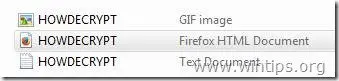
Cryptorbit ( HowDecrypt ), ne chiffre pas tout le fichier mais seulement les 512 premiers octets de l'en-tête du fichier. Après le cryptage, il prend les 512 octets cryptés et les stocke à la fin de l'en-tête du fichier. En conséquence, le fichier est corrompu et semble méconnaissable pour le système, de sorte que vous ne pouvez plus l'ouvrir ou y accéder.
D'après nos recherches sur plusieurs sites, nous pouvons informer nos lecteurs que dans certains cas, les fichiers restent cryptés, malgré le fait que l'utilisateur effectue le paiement. Prenez donc cette décision (payer pour débloquer vos fichiers) à vos risques et périls. L'autre choix est de supprimer Cryptorbit Mais dans ce cas, vous devez savoir que vos fichiers resteront cryptés, même si vous désinfectez votre ordinateur de ce méchant malware. Si vous prenez cette décision (désinfecter votre ordinateur), vous disposez des options suivantes pour récupérer vos fichiers :
Option 1. Si vous possédez le système d'exploitation Windows 7 ou une version ultérieure et que la Restauration du système était activée sur votre ordinateur, vous pouvez essayer de restaurer vos fichiers à partir des copies d'ombre en utilisant la fonction " Restaurer les versions précédentes " ( Copies fantômes ) que l'on trouve dans les derniers systèmes d'exploitation.
Option 2. Si Restauration du système a été désactivé sur votre ordinateur (par exemple après une attaque de virus) et que vous n'avez pas une autre copie de sauvegarde propre de vos fichiers dans un autre endroit (par exemple sur un "disque dur externe débranché"), alors, grâce à Nathan Scott (surnom : DecrypterFixer, un membre de Bleeping'sComputer), vous pouvez essayer l'utilitaire "Anti-CryptorBit" pour décrypter (réparer) vos fichiers cryptés (corrompus) pour les formats de type commun comme : JPG, PST, MP3,PDF, .DOC, .XLS, .XLSX, .PPTX, .et DOCX.
UNE FOIS DE PLUS : NE CONTINUEZ PAS À SUPPRIMER LE VIRUS CRYPTORBIT À MOINS QUE :
VOUS AVEZ UNE COPIE DE SAUVEGARDE PROPRE DE VOS FICHIERS STOCKÉS DANS UN AUTRE ENDROIT (comme un disque dur portable débranché).
or
VOUS N'AVEZ PAS BESOIN DES FICHIERS CRYPTÉS CAR ILS NE SONT PAS SI IMPORTANTS POUR VOUS.
or
VOUS VOULEZ ESSAYER DE RESTAURER VOS FICHIERS EN UTILISANT LA FONCTION COPIES DE L'OMBRE (étape 4 : Option-1) OU EN UTILISANT L'UTILITAIRE ANTI-CRYPTORBIT (étape 4 : Option-2).
Donc, si vous avez pris votre décision finale, procédez d'abord à la suppression de l'infection CryptorBit Ransomware de votre ordinateur, puis essayez de restaurer vos fichiers en suivant les étapes ci-dessous :
Comment se débarrasser de CryptorBit RansomWare & Restaurer les fichiers cryptés par CryptorBit.
Guide de suppression de CryptorBit (HOWDECRYPT) RansomWare
Étape 1 : Démarrez votre ordinateur en "Mode sans échec avec mise en réseau".
Pour ce faire,
1. éteignez votre ordinateur.
2. démarrez votre ordinateur (Power On) et, pendant que votre ordinateur démarre, presse le " F8 "avant que le logo Windows n'apparaisse.
3. À l'aide des flèches de votre clavier, sélectionnez l'option " Mode sans échec avec mise en réseau "et appuyez sur "Enter".

Étape 2. Arrêtez et nettoyez les processus malveillants en cours.
1. télécharger et sauver L'utilitaire "RogueKiller" sur votre ordinateur* (par exemple, votre Bureau).
Avis* : Télécharger version x86 ou X64 selon la version de votre système d'exploitation. Pour connaître la version de votre système d'exploitation, " Clic droit "sur l'icône de votre ordinateur, choisissez " Propriétés "et regarder " Type de système section ".

2. double-clic à exécuter RogueKiller.
3. Laissez le site prescan à terminer puis appuyez sur " Scanner "pour effectuer une analyse complète.
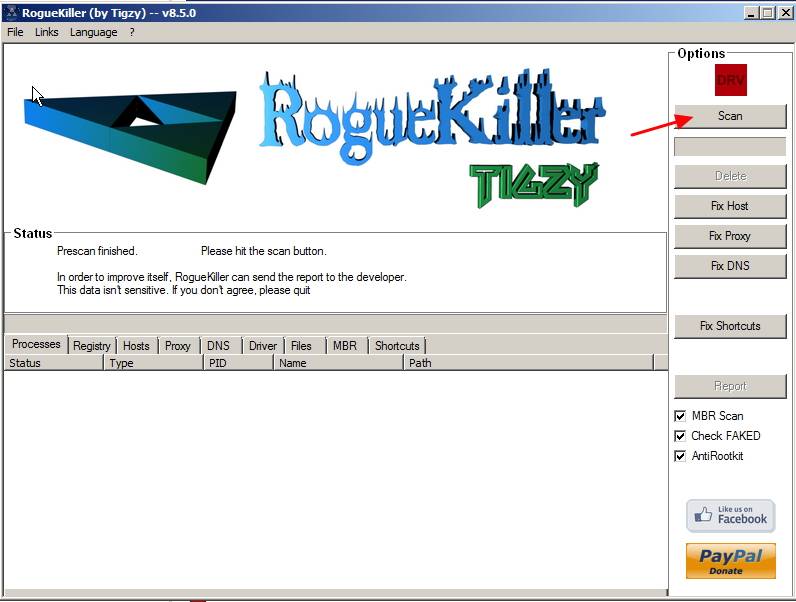
3. Lorsque le balayage complet est terminé, appuyez sur le bouton "Supprimer" pour supprimer tous les éléments malveillants trouvés.

4. fermer RogueKiller et passez à l'étape suivante.
Étape 3 : Nettoyer votre ordinateur de rester les menaces malveillantes.
Télécharger et installer L'un des programmes anti-malware GRATUITS les plus fiables aujourd'hui pour nettoyer votre ordinateur des menaces malveillantes restantes. Si vous voulez rester constamment protégé contre les menaces de malware, existantes et futures, nous vous recommandons d'installer Malwarebytes Anti-Malware PRO :
Protection MalwarebytesTM
Supprime les logiciels espions, les logiciels publicitaires et les logiciels malveillants.
Commencez votre téléchargement gratuit maintenant !
1. Run " Malwarebytes Anti-Malware" et permettre au programme de se mettre à jour vers sa dernière version et sa base de données malveillante si nécessaire.
2. Lorsque la fenêtre principale de "Malwarebytes Anti-Malware" s'affiche sur votre écran, choisissez l'option " Effectuer une analyse rapide "puis appuyez sur " Scanner "et laissez le programme analyser votre système à la recherche de menaces.

3. Lorsque la numérisation est terminée, appuyez sur "OK" pour fermer le message d'information, puis presse le site "Afficher les résultats" pour voir et supprimer les menaces malveillantes trouvées.
 .
.
4. dans la fenêtre "Afficher les résultats vérifier - en utilisant le bouton gauche de votre souris. tous les objets infectés puis choisissez l'option " Retirer la sélection "et laissez le programme supprimer les menaces sélectionnées.

5. Lorsque le processus de suppression des objets infectés est terminé , "Redémarrez votre système pour supprimer correctement toutes les menaces actives".

6. Continuer vers le l'étape suivante.
Étape 4 : Restaurer vos fichiers après l'infection par CryptorbitOption 1 : Restaurer les fichiers cryptés par CryptorBit à partir des copies d'ombre.
Après avoir désinfecté votre ordinateur de Cryptorbit Pour ces méthodes, nous utilisons la fonction Shadow Copy qui fonctionne parfaitement sur les derniers systèmes d'exploitation (Windows 8, 7 et Vista).
Méthode 1 : Restaurez les fichiers cryptés par Cryptorbit en utilisant la fonction "Restaurer les versions précédentes" de Windows.
Méthode 2 : Restaurer les fichiers cryptés par Cryptorbit en utilisant Shadow Explorer.
Méthode 1 : Restaurez les fichiers cryptés (corrompus) par Cryptorbit en utilisant la fonction "Restaurer les versions précédentes" de Windows.
Comment restaurer les fichiers cryptés par Cryptorbit en utilisant la fonction "Restaurer les versions précédentes" de Windows :
1. Naviguez vers le dossier ou le fichier que vous voulez restaurer dans un état antérieur et Cliquez à droite sur sur elle.
2. Dans le menu déroulant, sélectionnez " Restaurer les versions précédentes ". *
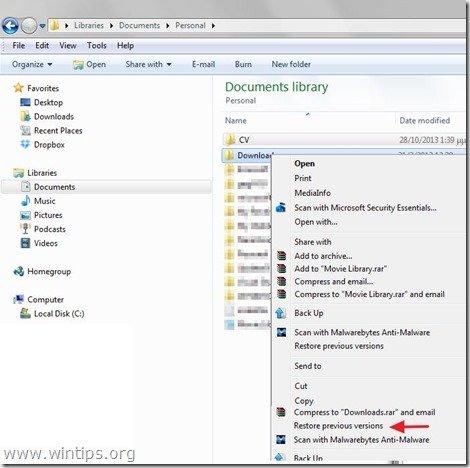
3. Choisissez ensuite une version particulière du dossier ou du fichier, puis appuyez sur la touche :
- “ Ouvrir "pour afficher le contenu de ce dossier/fichier. " Copie " pour copier ce dossier/fichier à un autre emplacement sur votre ordinateur (par exemple, votre disque dur externe). " Restaurer "pour restaurer le fichier du dossier au même endroit et remplacer le fichier existant.
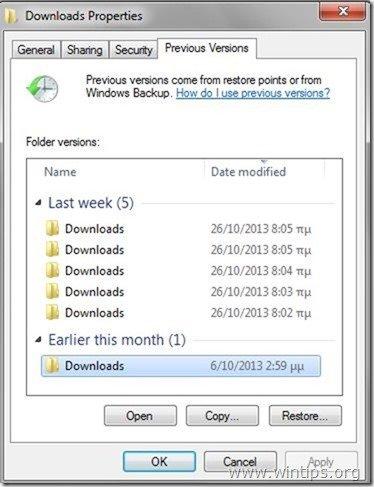
Méthode 2 : Restaurer les fichiers cryptés par Cryptorbit (corrompus) en utilisant Shadow Explorer.
Comment restaurer les fichiers corrompus (cryptés) de Cryptorbit en utilisant l'utilitaire "Shadow Explorer".
ShadowExplorer est un remplacement gratuit de la Versions précédentes Vous pouvez restaurer des fichiers perdus ou endommagés à partir d'un ordinateur ou d'un ordinateur portable. Copies fantômes .
1. Téléchargez l'utilitaire ShadowExplorer à partir d'ici. (Vous pouvez soit télécharger l'utilitaire Installation de ShadowExplorer ou le Version portable du programme).
2. Exécuter ShadowExplorer puis sélectionnez la date à laquelle vous souhaitez restaurer la copie fantôme de vos dossiers/fichiers.
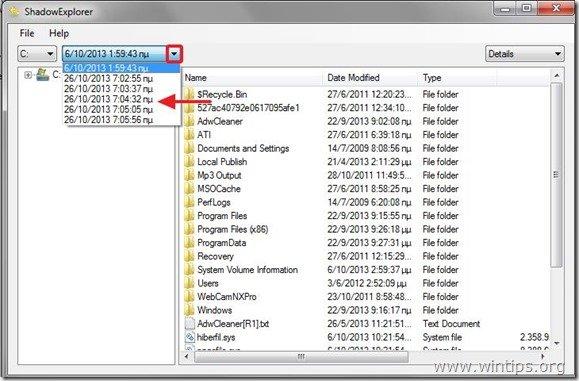
3. Naviguez maintenant vers le dossier/fichier dont vous voulez restaurer la version précédente, Cliquez à droite sur et sélectionnez " Exportation ”.
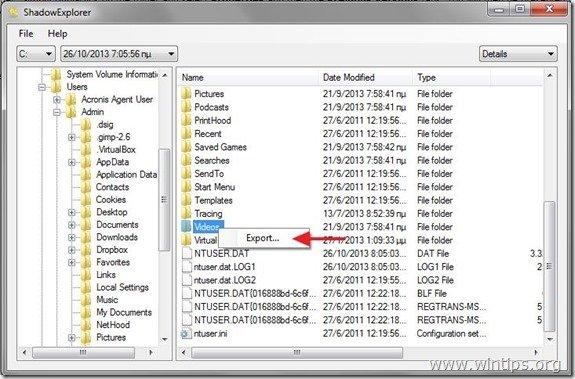
Enfin, indiquez l'endroit où la copie fantôme de votre dossier/fichier sera exportée/sauvegardée (par exemple, votre bureau) et appuyez sur " ". OK ”.
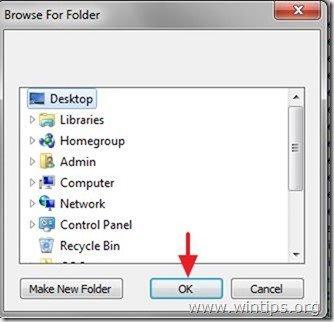
Option 2 : Restaurez les fichiers cryptés par CryptorBit à l'aide de l'utilitaire Anti-CryptorBit.
Comment décrypter (réparer) Cryptorbit crypté ( corrompus) en utilisant l'utilitaire "Anti-CryptorBit".
1. télécharger L'utilitaire "Anti-CryptorBit" sur votre ordinateur (ex. Bureau )

2. Une fois le téléchargement terminé, accédez à votre Bureau et " Extrait " le " Anti-CryptorBitV2.zip " fichier.
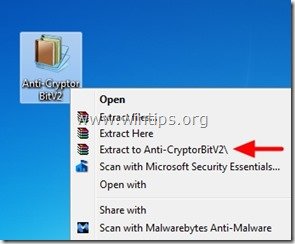
3. Maintenant double-cliquez sur pour exécuter le Anti-CryptorBitv2 utilitaire.
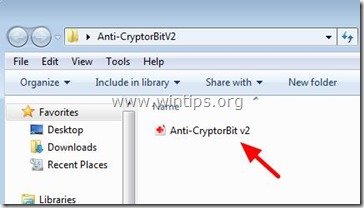
4. Choisissez le type de fichiers que vous voulez récupérer (par exemple, "JPG").

5. Choisissez enfin le dossier qui contient les fichiers corrompus/chiffrés (JPG) et appuyez sur le bouton " ". Début "pour les corriger.
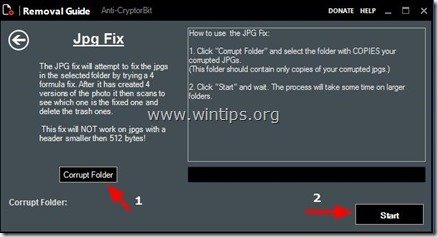
C'est tout.

Andy Davis
Blog d'un administrateur système sur Windows





